Как удалить старые точки восстановления в Windows
Каждая точка восстановления, которую создают либо операционная система при установке важных обновлений, либо сторонняя программа, взаимодействующая с системными файлами, либо сами пользователи, имеет определённый вес, а несколько этих точек могут занимать на жёстком диске многие гигабайты памяти. А нехватка места на диске C может сильно тормозить работу компьютера.
Чтобы вернуть потерянное пространство на системном диске C — есть очень простой путь легко удалить эти точки.
При этом система в целях безопасности не позволит вам удалить самую последнюю точку восстановления!
Два простых и эффективных метода очистки диска С от ненужных точек восстановления:
- 1. Удаление всех точек сразу при помощи встроенной в Windows системной программы Очистка диска или она же — Disk Cleanup;
- 2.
 Удаление точек восстановления выборочно вручную при помощи полезной сторонней программы CCleaner.
Удаление точек восстановления выборочно вручную при помощи полезной сторонней программы CCleaner.
1. Как удалить сразу все старые точки восстановления c системной программой Disk Cleanup (Очистка диска)
Windows позволяет быстро удалить все точки восстановления, кроме последней.
Эту утилиту найти не трудно. Вот 2 способа как попасть в программу «Очистка диска»:
1 способ: Чтобы найти программу зайдите в меню Пуск -> Администрирование и кликните Очистка диска:
Очистка диска из меню Пуск2 способ: Программу «Очистка диска» (Disk Cleanup) Windows можно найти также следующим образом:
В Проводнике щёлкните правой клавишей мышки по диску С и выберите Свойства:
Диск С — Свойства
Кликнув по Свойствам, вы увидите кнопку «Очистка диска», нажав на которую, вы попадёте в программу Disk Cleanup (Очистка диска):
Очистить системные файлы на диске СЧтобы найти точки восстановления, которые сохранились на диске С, нажмите на кнопку Очистить системные файлы. Программа начнёт поиск на диске С дополнительных (системных) файлов, которые временно сохранены на жёстком диске, а вместе с ними и все резервные точки:
Программа начнёт поиск на диске С дополнительных (системных) файлов, которые временно сохранены на жёстком диске, а вместе с ними и все резервные точки:
Когда откроется новое окно, то вы увидите вкладку Дополнительно. Перейдите в неё, и в нижнем блоке Восстановление системы и теневое копирование нажмите кнопку Очистить… В следующем окошке подтвердите своё действие.
Удаление всех предыдущих точек восстановления2. Как удалить точки восстановления выборочно вручную при помощи программы CCleanerЗамечательная программа CCleaner в своей бесплатной версии позволяет в отличие от системной утилиты Windows «Очистка диска»(Disk Cleanup) увидеть все точки восстановления и удалить любую из них на ваше усмотрение.
Рекомендую всем иметь хотя бы бесплатный вариант этой программы.
Её можно скачать с официального сайта https://www.ccleaner.com/ru-ru/ccleaner.
[/icon_box]Совет:
Если вы не доверяете источнику скачивания, то перед установкой
Итак, запустите программу CCleaner. Слева выберите Сервис, затем Восстановление системы. Перед вами откроются все имеющиеся на диске С точки восстановления:
Удаление точек восстановления в программе Сиклинер
Самая первая по списку и самая свежая по дате подкрашена бледнее остальных.
Её удалить у вас не получится, так как она заблокирована в целях безопасности.
Здесь вы сами можете распоряжаться, какие точки вы хотите удалить, а какие нет.
Удалив ненужные точки восстановления, не забудьте посмотреть, сколько освободилось места на диске С.
Вам может быть интересно:
- Полная очистка системного диска С
- Отключение гибернации
- Как полностью удалить любую программу
- Проверка и ремонт жесткого диска. Программы Microsoft
- Проверка оперативной памяти компьютера на ошибки
- 4 полезных совета для начинающих интернет-профи
- Файл подкачки
Как удалить точки восстановления в Windows 7
Обновлено: 08.11.2022 15:57:01
Эксперт: Борис Евгеньевич Левитин
Точки восстановления Windows 7 предназначены для отката изменений, затрагивающих конфигурацию системы. По умолчанию для их хранения система выделяет 5% дискового пространства. По мере его заполнения старые точки автоматически удаляются для записи новых. При необходимости пользователь может освободить место на жестком диске вручную, применив один из двух предусмотренный Microsoft режимов очистки.
Удаление всех записей кроме последней
Первый способ предусматривает использование системной утилиты предназначенной для очистки системы.
Открываем стартовое меню кликнув по кнопке «Пуск». В поисковом поле набираем слово «очистка». В верхней части окна Windows выдаст наилучшее совпадение. Щелкаем мышкой по выделенной рамкой гиперссылке запуская утилиту «Очистка диска».
Вызываем диалоговое окно «Выполнить» использовав клавиатурное сочетание «Win+R». Вводим в текстовом поле имя исполняемого файла «cleanmgr». Щелкаем «ОК» или жмем клавишу Enter на физической клавиатуре компьютера.
Оба описанных выше действия приводят к появлению окна утилиты «Очистка диска». Переключаем ее на работу с системными файлами нажатием кнопки выделенной рамкой на снимке экрана.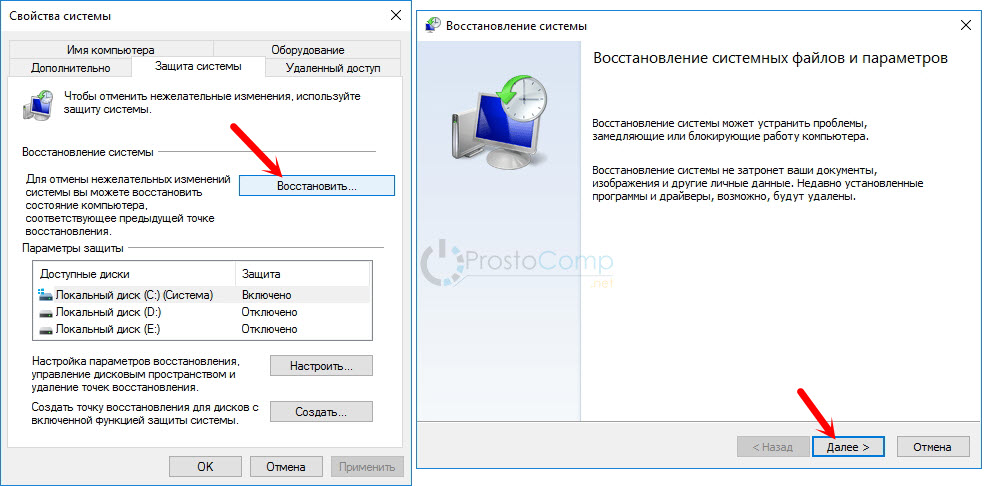
Дожидаемся окончания повторного сканирования жесткого диска. В окне утилиты переключаемся на появившуюся вкладку «Дополнительно». В отмеченном маркером блоке «Восстановление и теневое копирование» жмем «Очистить».
Windows выдаст предупреждение об удалении всех контрольных точек кроме последней, и запросит подтверждение. Кликаем по кнопке «Удалить» запуская процедуру стирания.
Запуск очистки в режиме администратора
Немного сократить время на сканирование жесткого диска можно сразу активировав утилиту «Очистка диска» с повышенными привилегиями. После появления совпадения нажимаем на подсвеченную маркером гиперссылку правой кнопкой мышки. В раскрывшемся списке действий выбираем строку «Запуск от имени администратора». Рабочее окно утилиты в этом случае сразу откроется с вкладкой «Дополнительно». Повторяем описанные выше действия начиная с четвертого пункта.
Полная очистка
Второй способ предназначен для удаления всех точек восстановления, ранее созданных на компьютере автоматически или вручную.
Открываем стартовое меню Windows кликом по кнопке «Пуск». Набираем в поисковом поле «точка». В списке совпадений нажимаем гиперссылку, обозначенную на снимке экрана двойкой.
Используем диалоговое окно «Выполнить». В текстовое поле вводим «sysdm.cpl» и жмем «ОК».
Оба описанных выше действия вызывают на экран ПК панель «Свойства системы». Переходим в ней на вкладку «Защита». Щелкаем по кнопке «Настроить».
В нижней части окна, под ползунком регулировки дискового пространства» нажимаем «Удалить».
Появится системное предупреждение с описанием выполняемой задачи.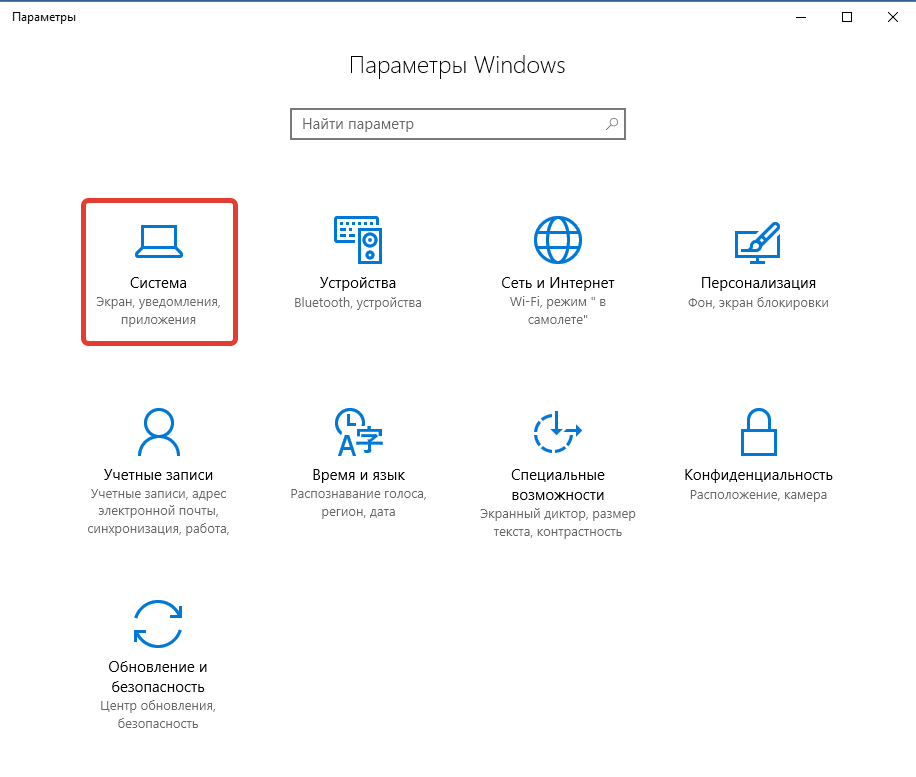 Разрешаем полное стирание точек восстановления кликом по кнопке «Продолжить».
Разрешаем полное стирание точек восстановления кликом по кнопке «Продолжить».
Отключение System Restore
Радикальным вариантом очистки имеющихся точек является полное отключение функции теневого копирования.
Дойдя до 4 пункта в описанных выше действиях, переставляем радиокнопку, указанную стрелкой в положение «Отключить защиту». Жмем «Применить» записывая сделанные изменения.
В появившемся окне с системным предупреждением подтверждаем решение об отключении System Restore.
В заключение
В этом материале наши эксперты привели развернутое описание действий пользователя, которые необходимо выполнить для удаления точек восстановления. Выбирайте подходящий вариант исходя из потребностей в дисковом пространстве и необходимости использования теневого копирования в дальнейшем.
| Оцените статью | |
Всего голосов: 0, рейтинг: 0 |
4 простых способа удалить точки восстановления системы в Windows 10
Создание точек восстановления системы — хороший способ защитить данные Windows 10. Это поможет вам вернуть ваш компьютер в прежнее состояние. Использование точки восстановления также может помочь удалить все недавно загруженные файлы, зараженные вредоносным ПО.
Это поможет вам вернуть ваш компьютер в прежнее состояние. Использование точки восстановления также может помочь удалить все недавно загруженные файлы, зараженные вредоносным ПО.
Единственная проблема заключается в том, что создание нескольких точек восстановления системы занимает слишком много места на диске. Итак, вы можете решить, какие точки восстановления системы стоит сохранить, а какие следует удалить.
Вот как удалить точки восстановления системы на вашем ПК.
1. Удаление нескольких точек восстановления системы с помощью программы «Очистка диска»
Если вы хотите удалить все точки восстановления системы, кроме последней, вы можете использовать инструмент «Очистка диска». Чтобы начать работу, выполните следующие действия:
- Нажмите клавишу Windows + R , введите cleanmgr и нажмите Enter.
- Выберите диск, который хотите очистить, и нажмите OK .
- Нажмите кнопку Очистить системные файлы .

- В следующем окне перейдите на вкладку Дополнительные параметры .
- Нажмите кнопку Очистить под параметром Восстановление системы и теневые копии .
Нажмите OK и перезагрузите компьютер, чтобы изменения вступили в силу.
2. Удаление нескольких точек восстановления системы с помощью параметров защиты системы
Если вы хотите удалить несколько точек восстановления, вы можете сделать это с помощью параметров защиты системы. Однако обратите внимание, что в этом случае вы не сможете восстановить прежнее состояние компьютера.
- Нажмите Клавиша Windows + R , введите SystemPropertiesProtection и нажмите Enter.
- Перейдите на вкладку Защита системы .
- Выберите диск , с которого вы хотите удалить точки восстановления системы.
- Нажмите кнопку Настроить .

- В следующем окне нажмите кнопку Удалить .
Нажмите Применить , а затем нажмите OK .
3. Удаление определенных точек восстановления с помощью командной строки
Удаление точек восстановления системы безопасно, но нужно помнить о том, какие точки восстановления следует удалять. Командная строка может помочь вам выбрать и удалить определенные точки восстановления.
Вот как вы можете использовать этот инструмент:
- Нажмите Клавиша Windows + R , чтобы открыть диалоговое окно «Выполнить команду».
- Введите CMD и нажмите Ctrl + Shift + Enter , чтобы открыть командную строку с повышенными привилегиями.
- Введите приведенную ниже команду и нажмите . Введите , чтобы отобразить полный список точек восстановления системы на вашем ПК.
vssadmin list shadows
Точки восстановления вашей системы будут помечены идентификаторами теневого копирования.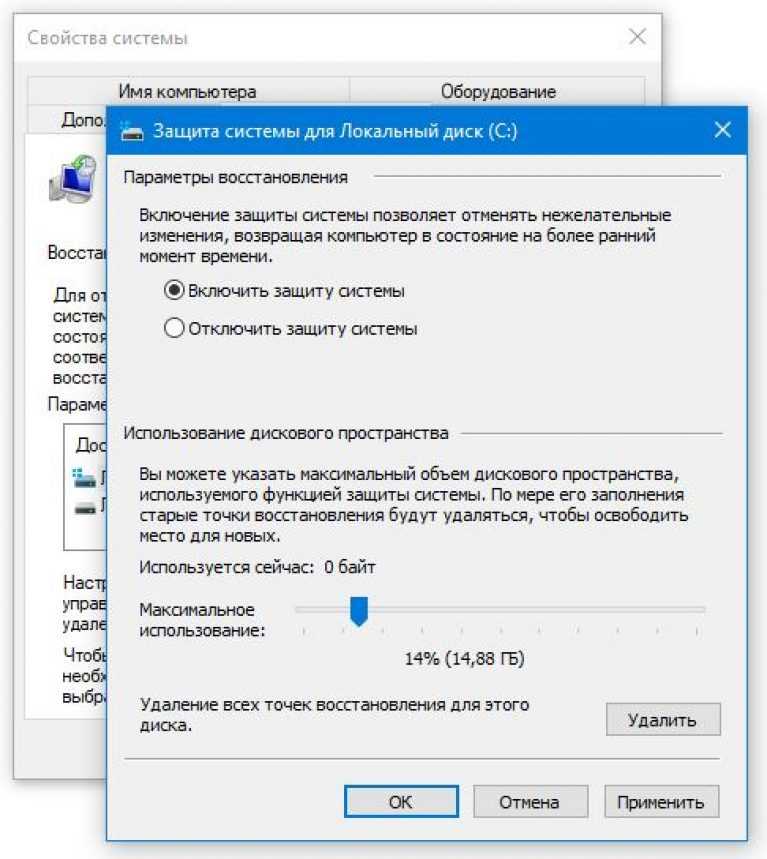 Чтобы удалить конкретную точку восстановления, скопируйте ее идентификатор тени и выполните следующую команду:
Чтобы удалить конкретную точку восстановления, скопируйте ее идентификатор тени и выполните следующую команду:
vssadmin delete shadows /Shadow={идентификатор теневой копии} Нажмите Введите , а затем нажмите Y , чтобы продолжить.
Если вы хотите удалить все точки восстановления системы, введите следующую команду и нажмите Введите :
vssadmin delete shadows /all
4. Удалить определенные точки восстановления с помощью стороннего инструмента
Другой способ удаления ваши конкретные точки восстановления — с помощью стороннего инструмента. Restore Point Creator — отличный инструмент, который вы можете использовать для этого. Это бесплатное и легкое приложение, полностью совместимое с Windows 10. Оно предоставляет интуитивно понятный интерфейс, упрощающий создание точек восстановления и управление ими.
- Для начала загрузите и установите Restore Point Creator.

- Запустите инструмент и выберите точку восстановления, которую хотите удалить.
- Нажмите кнопку Удалить выбранную точку восстановления в правом нижнем углу экрана.
Если вы хотите удалить несколько точек восстановления, выделите их все и нажмите кнопку Удалить выбранную точку восстановления .
Точки восстановления системы могут спасти вас, если что-то пойдет не так с вашим компьютером. Вы просто используете точку восстановления, и ваш компьютер возвращается в нормальное состояние. Важно управлять этими точками восстановления и удалять ненужные.
Кроме того, вам не следует беспокоиться о создании нескольких точек восстановления вручную для обеспечения безопасности ваших данных. Вы можете автоматически создавать ежедневные точки восстановления. Если вы хотите удалить конкретную точку ежедневного восстановления системы, просто примените любой из предложенных нами методов.
Как удалить точки восстановления Windows в Windows 10/11
быстрый доступУзнайте, как удалить точки восстановления Windows в Windows 10/11 и очистить ненужные точки восстановления, чтобы освободить место на диске и повысить производительность системы.
Точки восстановления в Windows 10 — это полезная функция, позволяющая вернуться в прошлое и вернуть систему в предыдущее состояние. Windows автоматически создает точки восстановления, или вы можете создать их вручную.
Со временем эти точки восстановления могут занимать много места на вашем жестком диске, и вы можете удалить их, чтобы освободить место. Но не так много людей знают, как это сделать.
Итак, в этой статье мы обсудим, почему вам может понадобиться удалить точки восстановления, как получить доступ к настройкам восстановления системы в Windows 10, а также пошаговое руководство по удалению точек восстановления.
Общие сведения о точке восстановления Windows Windows 10/11
Функция восстановления системы в Windows 10 позволяет вернуться в прошлое и вернуть систему в предыдущее состояние. Это полезно, если вы столкнулись с проблемой в вашей системе и вам нужно отменить последние изменения. Например, когда новое обновление Windows создает проблемы в вашей системе, вы можете восстановить ее до прежнего состояния.
Когда вы восстанавливаете свою систему до предыдущего состояния, она отменяет все изменения, внесенные в ваши файлы, настройки и установленные программы с момента создания точки восстановления. Это может быть полезно, если вы случайно удалили файл или если программа начинает вызывать проблемы. Восстановление системы также помогает отменить нежелательные изменения, внесенные вредоносными программами или другими вредоносными программами.
Функция восстановления системы создает точки восстановления автоматически, но их также можно создать вручную.
Чтобы получить доступ к настройкам восстановления системы в Windows 10:
- Нажмите клавишу Windows + S.
- Введите «восстановление системы» в строке поиска.
- Выберите параметр «Создать точку восстановления».
Откроется окно «Свойства системы», в котором можно получить доступ к параметрам восстановления системы.
Причины для удаления точек восстановления системы Windows
Существует несколько причин, по которым вы можете захотеть удалить точки восстановления в Windows 10/11. Основные из них:
- Ограничения дискового пространства. Со временем точки восстановления могут занимать много места на жестком диске, что может вызвать проблемы с производительностью.
- Старые точки восстановления занимают лишнее место. Старые точки восстановления из предыдущих обновлений Windows могут больше не понадобиться, и вы можете удалить их, чтобы освободить место.
- Удаление точек восстановления из предыдущих обновлений Windows. Удаление точек восстановления также может быть полезно, если вы столкнулись с проблемой в вашей системе и вам нужно отменить последние изменения. Вы можете удалить точку восстановления, вызвавшую проблему, и вернуть систему в предыдущее состояние.
Как удалить точки восстановления в Windows 10
Удаление точек восстановления в Windows 10/11 — простой процесс.
Но прежде чем удалять какие-либо точки восстановления, помните, что после их удаления их нельзя будет восстановить. Поэтому всегда полезно создать новую точку восстановления перед удалением существующих.
Вот пошаговое руководство по удалению точек восстановления в Windows 10/11:
Шаг 1: Нажмите клавишу Windows.
Шаг 2: Введите «восстановление системы» в строке поиска.
Шаг 3: Выберите опцию «Создать точку восстановления». Это откроет окно свойств системы.
Шаг 4: В окне «Свойства системы» выберите вкладку «Защита системы». Вы увидите список всех дисков в вашей системе.
Шаг 5: Выберите диск, для которого вы хотите удалить точки восстановления. Обычно это (C:)(System).
Шаг 6: Нажмите кнопку «Настроить».
Шаг 7: В новом окне вы увидите две опции: «Включить защиту системы» и «Удалить».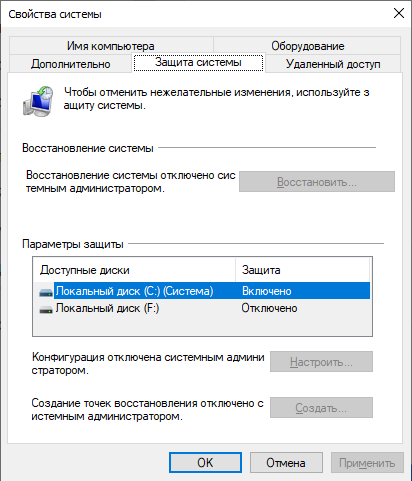 Выберите опцию «Удалить».
Выберите опцию «Удалить».
Шаг 8: Появится новое окно с вопросом, уверены ли вы, что хотите удалить все точки восстановления для выбранного диска. Нажмите на кнопку «Удалить», затем нажмите «Продолжить» для подтверждения.
Шаг 9: Вы должны увидеть запрос, подтверждающий удаление точек восстановления.
Как удалить все точки восстановления системы, кроме самой последней, в Windows 10
Если вы хотите сэкономить место, не удаляя самую последнюю точку восстановления, вы можете удалить все точки восстановления, кроме последней. Вы сделаете это, запустив средство очистки диска, выполнив следующие действия:
- Щелкните Windows Пуск >, затем введите Очистка диска.
- Выберите появившееся приложение «Очистка диска», чтобы запустить утилиту. Откроется окно «Очистка диска: выбор драйвера».
- Если он запущен на драйвере (C:), нажмите «ОК».
 Если он запускается с другим драйвером, выберите драйвер (C:) и нажмите «ОК».
Если он запускается с другим драйвером, выберите драйвер (C:) и нажмите «ОК».
- В окне «Очистка диска для (C:)» Windows подсчитает, сколько места может сэкономить система, и предоставит вам список файлов для удаления.
- Вместо запуска этой очистки нажмите кнопку Очистить системные файлы. Windows снова рассчитает место на диске, которое можно сохранить, чтобы найти больше файлов и папок, которые можно удалить. Дождитесь завершения процесса.
- Теперь перейдите на вкладку Дополнительные параметры. В разделе «Восстановление системы и теневые копии» нажмите «Очистить». Вы увидите индикатор выполнения, пока файлы будут удалены.
- Система спросит вас, действительно ли вы хотите удалить все точки восстановления, кроме самой последней.
- Нажмите «Удалить» и разрешите очистку диска.
- Нажмите «ОК», чтобы выйти из программы «Очистка диска».

Этот процесс удалит все точки восстановления системы, кроме самой последней, и освободит место на жестком диске.
Как удалить отдельную точку восстановления системы в Windows 10
Вы также можете удалить одну точку восстановления системы. Прямого способа сделать это нет, и вам может потребоваться использовать Windows PowerShell или командную строку.
Точки восстановления системы Windows также называются теневыми копиями томов Windows, и Windows управляет ими внутри с помощью программы vssadmin . Эта программа для Windows составляет список точек восстановления, удаляет их и даже изменяет размер их связи с хранилищем теневых копий.
Вы можете получить доступ к этой программе из командной строки или PowerShell, чтобы помочь вам удалить отдельную точку восстановления системы.
Вот как удалить выбранные точки восстановления системы в Windows 10/11 из командной строки:
Шаг 1: Запустите Powershell или командную строку от имени администратора:
- Щелкните правой кнопкой мыши Пуск Windows (или нажмите клавишу Win + X), чтобы открыть меню быстрого доступа.

- Выберите Windows PowerShell (администратор) или командную строку (администратор).
Шаг 2: Нажмите «Да», если появится всплывающее окно «Защита учетной записи пользователя».
Шаг 3: В PowerShell введите следующую команду и нажмите Enter:
vssadmin list shadows
Эта команда отобразит все точки восстановления на компьютере. Любая командная строка, которую вы видите с идентификатором теневой копии: в результатах есть точка восстановления.
Шаг 4: Запишите идентификаторы теневой копии каждой отдельной точки (точек) восстановления, которую вы хотите удалить. Проверьте даты точек восстановления системы, которые вы выбрали, чтобы быть уверенным.
Шаг 5: Теперь введите следующую команду и нажмите Enter, чтобы удалить отдельные точки восстановления (теневые копии):
vssadmin удалить тени /{ID}.
Вы можете заменить ID идентификатором теневой копии, которую вы записали.
Шаг 6: PowerShell (или командная строка) спросит вас, уверены ли вы, что хотите удалить теневую копию с параметрами Y/N. Если вы уверены, что хотите удалить теневую копию, нажмите Y.
Это приведет к удалению теневой копии (точки восстановления), связанной с введенным вами теневым идентификатором.
Шаг 7: Сделайте то же самое для всех отдельных или выбранных точек восстановления, которые вы хотите удалить.
Хотя этот процесс прост, он может сбить с толку из-за большого количества данных, которые вы можете увидеть на экране при входе в командную строку vssadmin list shadows .
Примечание: Если вы хотите удалить все точки восстановления с помощью PowerShell, введите vssadmin delete shadows /all , что удалит все.
Путаница также может возникнуть из-за того, что команда vssadmin не отображает описание или имя, связанное с каждой отдельной точкой восстановления.
Таким образом, если вы не понимаете или не знаете выбранные точки восстановления, которые хотите удалить, вы можете сначала понять доступные точки восстановления через интерфейс восстановления системы, выполнив следующие шаги.
- Нажмите кнопку «Пуск» в Windows > введите «Восстановление системы».
- Запустите создание точки восстановления.
- Щелкните ссылку «Восстановление системы» > выберите параметр «Выбрать другую точку восстановления».
- Нажмите кнопку Далее.
- Установите флажок рядом с Показать больше точек восстановления в левом нижнем углу. Это даст вам список доступных точек восстановления.
- Теперь проверьте имя и описание каждой точки восстановления, чтобы понять, а затем отметьте, какие из них вы хотите удалить.
Советы по управлению точками восстановления
Управление точками восстановления может быть сложной задачей, но несколько советов помогут вам освободить место и обеспечить бесперебойную работу системы.
- Создайте новую точку восстановления перед удалением существующих. Это гарантирует, что у вас будет резервная копия на случай, если что-то пойдет не так.
- Регулярно проверяйте, сколько места на жестком диске занимают точки восстановления. Если они занимают много места, рассмотрите возможность удаления некоторых из старых.
- Если у вас мало места на диске, рассмотрите возможность отключения функции восстановления системы для определенного диска. Это предотвратит создание Windows новых точек восстановления для этого диска, что освободит место. Чтобы отключить восстановление системы для определенного диска, перейдите в окно «Свойства системы», выберите вкладку «Защита системы», выберите диск, для которого вы хотите отключить восстановление системы, а затем нажмите кнопку «Настроить». В новом окне выберите опцию «Отключить защиту системы».
- Рассмотрите возможность использования стороннего средства резервного копирования и восстановления.
 Эти инструменты могут предоставлять более продвинутые функции, такие как резервное копирование по расписанию и добавочное резервное копирование, которые могут помочь вам сэкономить место на жестком диске.
Эти инструменты могут предоставлять более продвинутые функции, такие как резервное копирование по расписанию и добавочное резервное копирование, которые могут помочь вам сэкономить место на жестком диске.
Заключение
Удаление точек восстановления в Windows 10 — полезный способ освободить место на жестком диске и повысить производительность системы.
Но важно помнить, что после удаления точек восстановления их нельзя восстановить.
Таким образом, перед удалением любого существующего всегда рекомендуется создать новую точку восстановления.
Мы рады, что вы дочитали эту статью/блог до сюда 🙂 Спасибо за прочтение.
Еще одна вещь
Если у вас есть вторая, пожалуйста, поделитесь этой статьей в социальных сетях; кому-то тоже может быть полезно.
Подпишитесь на нашу рассылку и первыми прочитайте наши будущие статьи, обзоры и записи в блоге прямо в вашем почтовом ящике. Мы также предлагаем предложения, рекламные акции и обновления наших продуктов и делимся ими по электронной почте.
 Удаление точек восстановления выборочно вручную при помощи полезной сторонней программы CCleaner.
Удаление точек восстановления выборочно вручную при помощи полезной сторонней программы CCleaner.


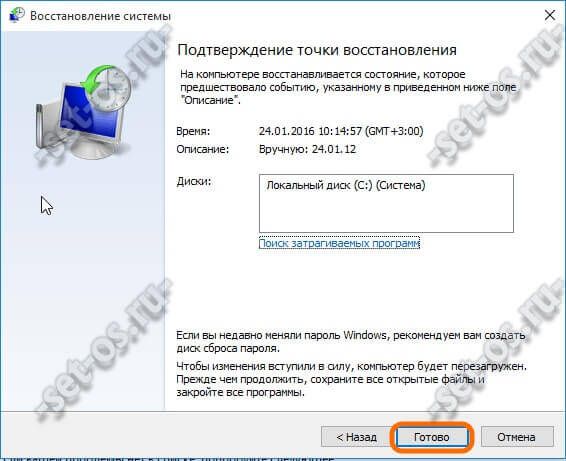 Если он запускается с другим драйвером, выберите драйвер (C:) и нажмите «ОК».
Если он запускается с другим драйвером, выберите драйвер (C:) и нажмите «ОК». 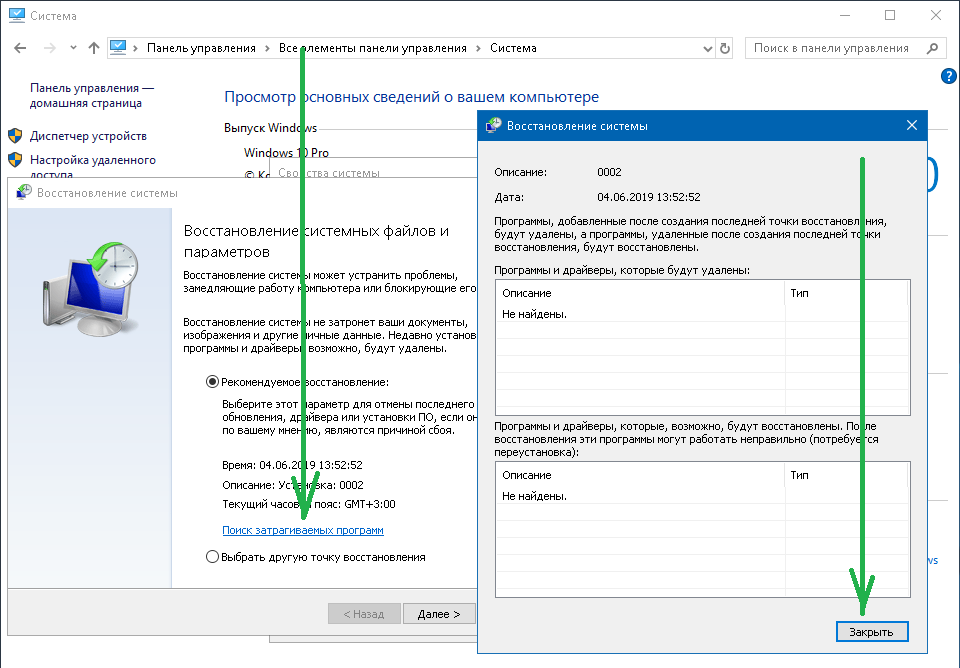
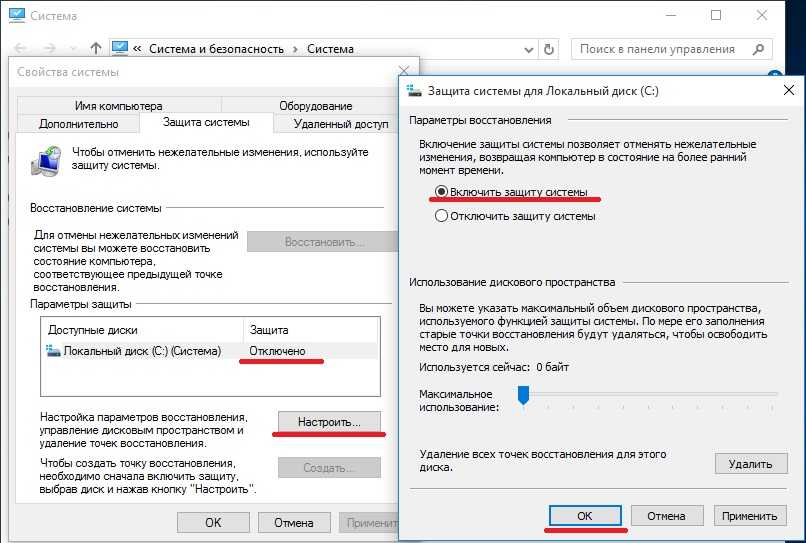
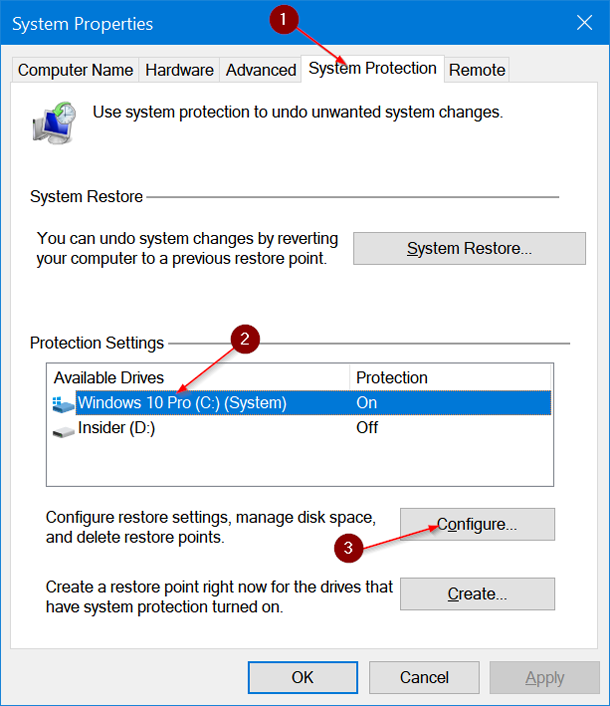 Эти инструменты могут предоставлять более продвинутые функции, такие как резервное копирование по расписанию и добавочное резервное копирование, которые могут помочь вам сэкономить место на жестком диске.
Эти инструменты могут предоставлять более продвинутые функции, такие как резервное копирование по расписанию и добавочное резервное копирование, которые могут помочь вам сэкономить место на жестком диске.
Ваш комментарий будет первым